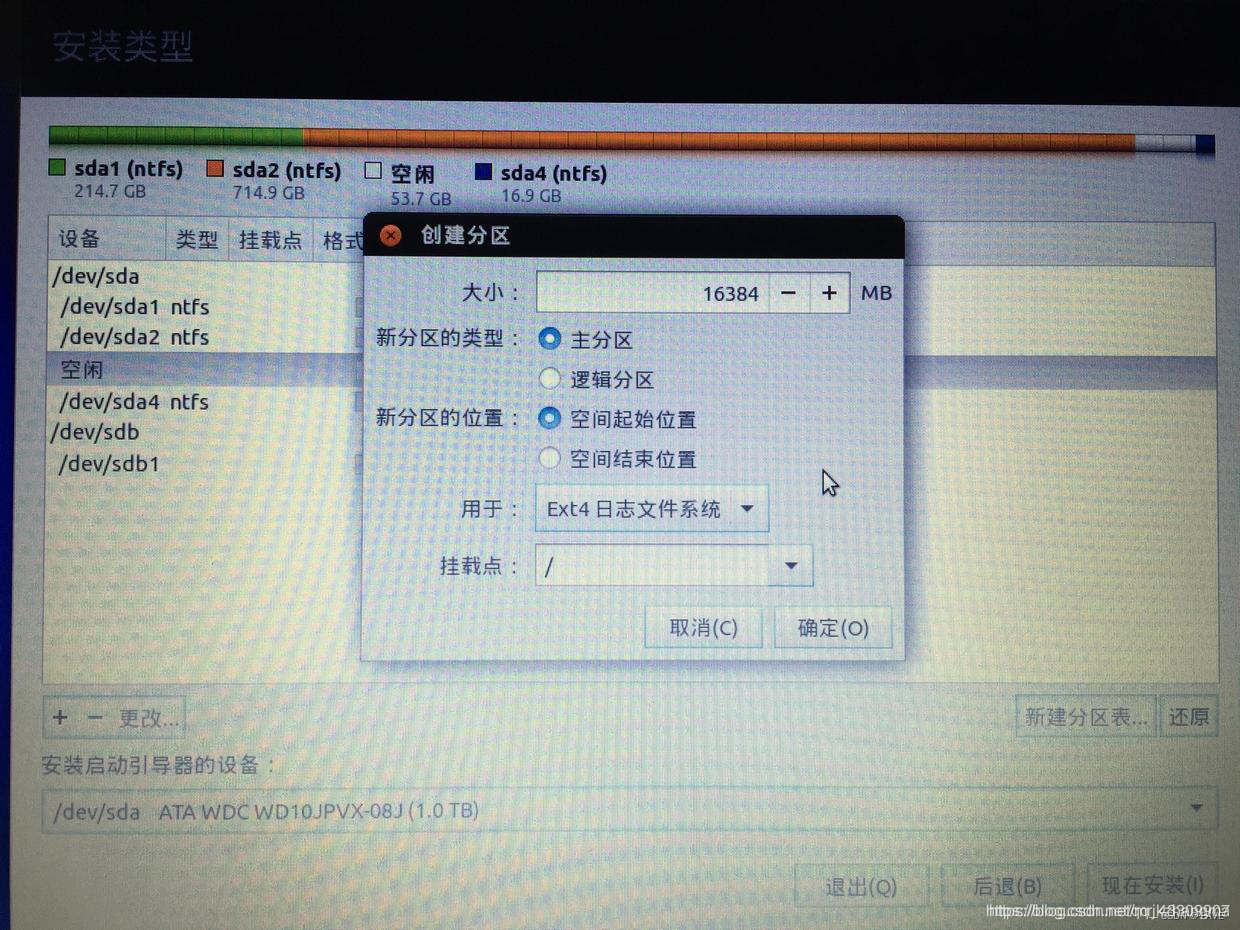Ubuntu系统的卸载与安装 |
您所在的位置:网站首页 › ubuntu系统复制 › Ubuntu系统的卸载与安装 |
Ubuntu系统的卸载与安装
|
Ubuntu系统的卸载与安装
卸载
如果要重装Ubuntu系统,在重装之前需要先把原来系统进行删除,并且删除引导向 具体步骤参考:https://blog.csdn.net/Spacegene/article/details/86659349 用管理员权限打开记事本:https://zhidao.baidu.com/question/536787129.html 安装切记提前进入BIOS关闭secure boot选项!!! 注意:如果出现分辨率问题导致安装窗口显示不全,那么按住win+鼠标左键可以调节窗口位置。 1.提前准备好Ubuntu的系统安装U盘 2.提前为Ubuntu系统分配好空间 3.开机后进入BIOS选择安装Ubuntu的U盘进入,选择Install Ubuntu回车 给系统分区EFI: 在唯一的一个空闲分区上添加,大小200M,逻辑分区,空间起始位置,用于efi;这个分区必不可少,用于安装ubuntu启动项。(注意与Windows系统中的EFI区分开,) swap分区:中文是"交换空间",充当ubuntu的虚拟内存,一般的大小为电脑物理内存的2倍左右,选中空闲磁盘,点击+,选择逻辑分区、“空间起始位置”,用于后面选择**“交换空间”**,给它分区16g空间(举例),然后点击确定。 /:这是ubuntu 的根目录,用于安装系统和软件,相当于windows的C盘,我们将其分为 20G,主分区,空间起始位置,用于**“ext4日志文件系统”**,挂载点为"/"(根据你的磁盘空间调整,可以大一点,毕竟ubuntu装软件都是默认装在根目录的) /home:相当于windows的其他盘,剩下的全分给它,逻辑分区,空间起始位置,用于**“ext4日志文件系统”**,挂载点为"/home" 好了,分区完毕,你完全可以按照上面的描述进行分区,不会有任何问题,起码我一直都是这么做的(强烈建议)。当然,你也可以划分的更详细,具体划分可以百度。 9.下面的这一步很重要:在分区界面的下方,选择安装启动项的位置,我们刚刚不是创建了200M的efi分区吗,现在你看看这个区前面的编号是多少,比如是/dev/sda1,不同的机子会有不同的编号,下拉列表选择这个efi分区编号(这里一定要注意,windows的启动项也是efi文件,大小大概是500M,而我们创建的ubuntu的efi大小是200M,一定要选对),之后点击"Install Now" 。 原文链接:https://blog.csdn.net/mrjkzhangma/article/details/107172221 10.后续按照步骤操作即可。安装后重启进入BIOS,选择ubuntu 后续: 在软件和更新中打开附加驱动,安装英伟达显卡驱动 |
【本文地址】
今日新闻 |
推荐新闻 |
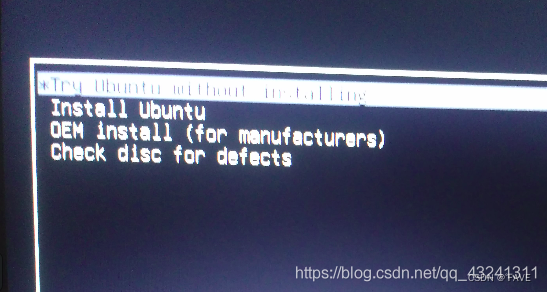 4.选择好语言 5.建议联网 6.为了避免后续可能出现缺少软件的情况,我都会选择:正常安装、安装第三方软件
4.选择好语言 5.建议联网 6.为了避免后续可能出现缺少软件的情况,我都会选择:正常安装、安装第三方软件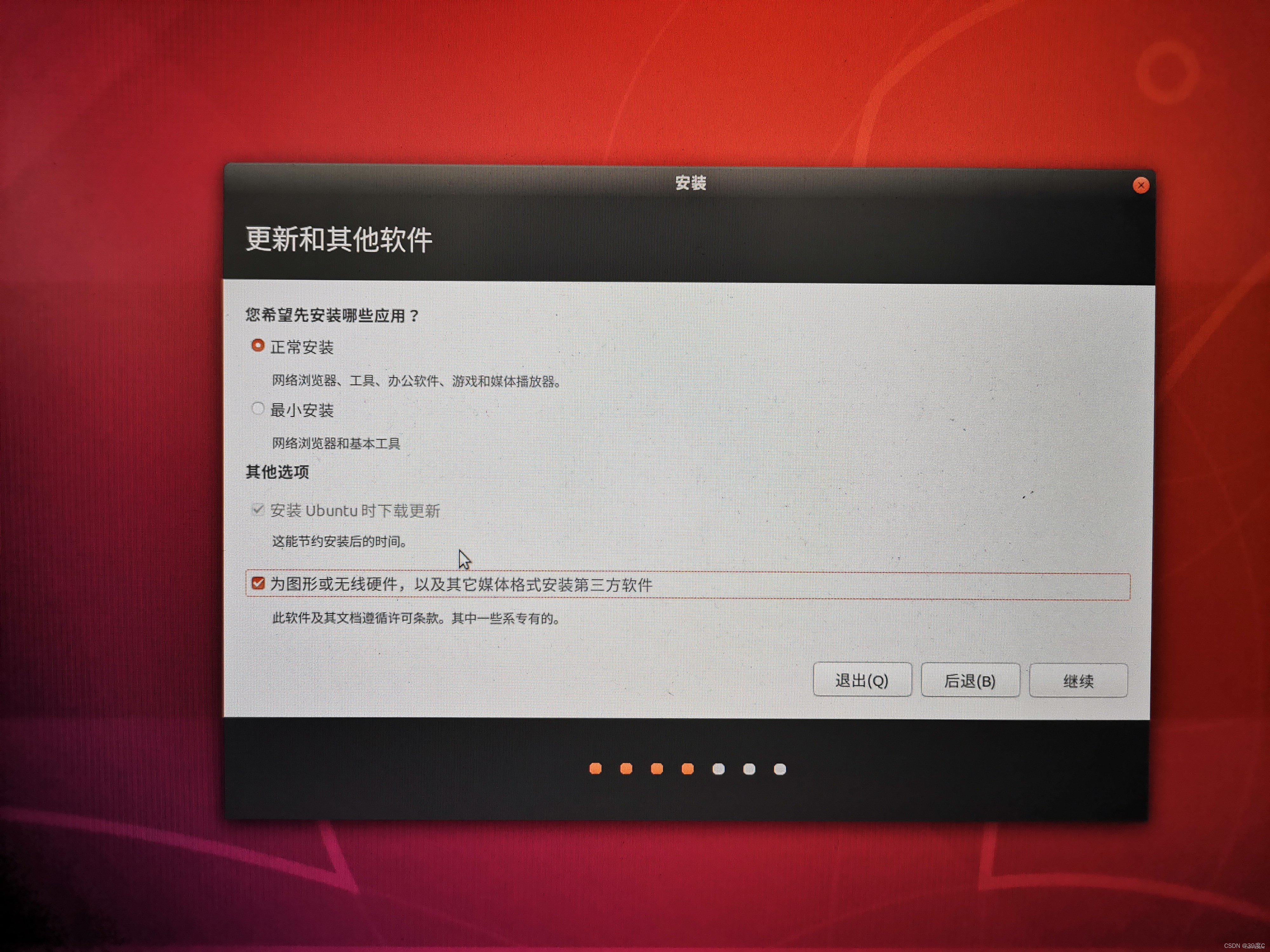 7.一定要选择其他选项,系统分配空间 (界面会显示卸载ubuntu重新安装,重装系统不知道好不好用)
7.一定要选择其他选项,系统分配空间 (界面会显示卸载ubuntu重新安装,重装系统不知道好不好用) 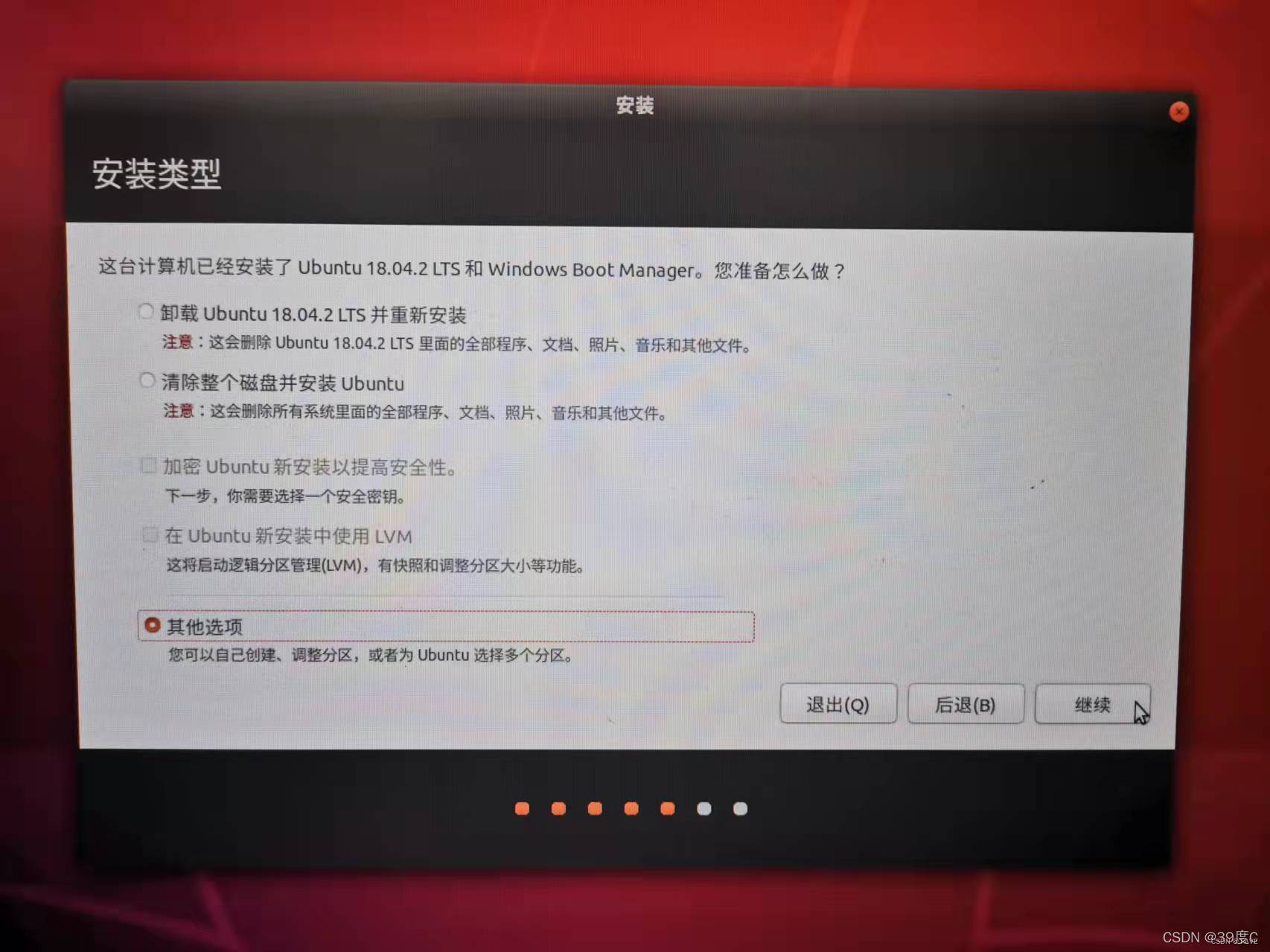 8.给系统分区
8.给系统分区